发布者:钦盟科技 发布时间:2022-07-04 15:00 浏览次数:13131
Mastercam 2023新功能亮点第二期
多轴智能切换刀路的优化(上)
在上一期的节目中,我们一起了解了Mastercam 2023全新的【Machine Group Setup】界面,这一期让我们一起来初步了解一下Mastercam 2023在多轴智能切换刀路上面的优化。
多轴智能切换刀路是Mastercam 2022中引入的一项革命性的新增强。多轴智能切换刀路将多个多轴刀路策略组合成一个统一的界面,在包含甚至超越了以往许多多轴刀路策略的功能之外,还可以在这些多轴刀路策略之间进行切换,而不需要重新构建刀路。

鉴于多轴智能切换刀路强大的功能和易用性,Mastercam 2023中对其进行了进一步的优化,使用者在创建刀路的时候,将不会再看到创建渐变、平行、沿曲线和投影刀路的选项,多轴智能切换刀路策略成为现在Mastercam多轴曲面刀路解决方案。

对于Mastercam 2022版本的刀路文件,在2023中打开时,其中的旧刀路将会自动更新为多轴智能切换刀路中的等效刀路,不需要使用者操作,刀路也无需重新生产,刀路轨迹保持与旧版本时完全一致。同时,操作管理中的刀路名称也会更新,以反映刀路的切削模式策略,为Mastercam用户提供了更多有用的信息。


接下来,我们一起来看看如何使用多轴智能切换刀路策略来进行渐变刀路和平行刀路的替换。
渐变刀路
首先在加工位置上建立一个多轴智能切换刀路策略,选择刀具,进入切削参数页面。我们可以首先选择加工图形曲面,显示为粉红色。这次我们以“两条曲线之间的渐变”刀路为例进行测试。
选择曲线输入类型并单击选择,选择所有的切线 —— 分别用作“From”曲线和“To”曲线。
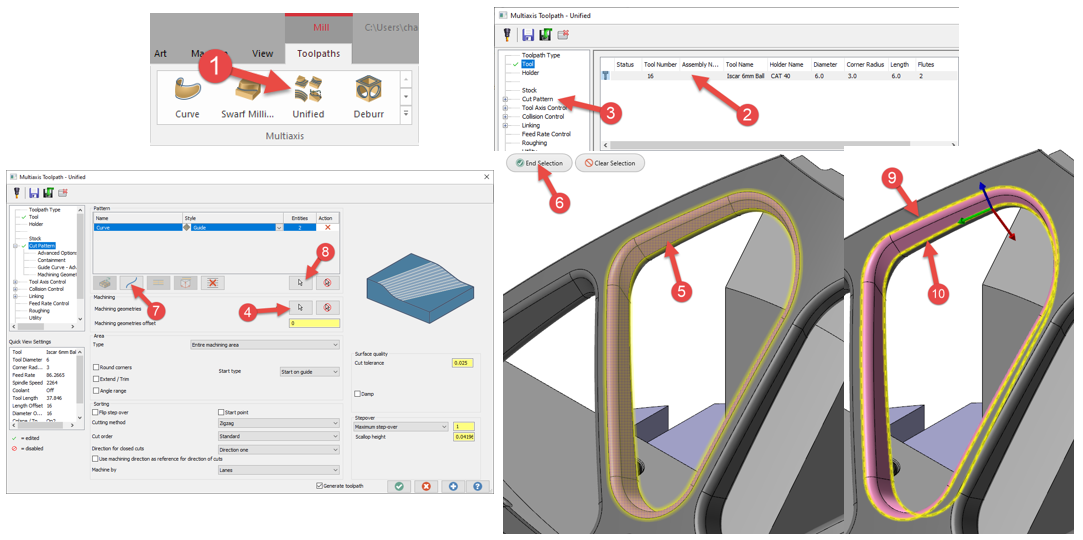
此时在这一行模式中显示两条曲线,在样式下拉菜单中,我们可以看到平行、垂直、投影和导线——但没有渐变。为了保持清晰的“From”和“To”曲线,我们必须制作两个曲线输入行。让我们取消单一模式策略,激活两个曲线行,此时渐变选项出现在下拉菜单中。如果我们添加第三行,渐变选项将再次消失。

此时我们还是选择原来的两条曲线,每一行显示一条,同时改变步进计算为精确模式,并点击应用查看刀路预览,这样我们就拥有了一个完美的渐变刀路。

平行刀路
同样是在加工位置上建立一个多轴智能切换刀路策略,选择刀具,进入切削参数页面。我们可以首先选择加工图形曲面,显示为粉红色。

我们从最简单的平行刀路 —— 平行于一个平面开始测试。选择平面切削模式类型,我们现在可以在样式下拉菜单中定义源平面,我们选择实体面,然后选择黄色的实体面。

单击应用按钮查看刀路预览,我们可以看到中间通道与我们选择的面平行。要确定此刀路,可以选择“从点开始”刀轴控制策略,在链接标签上设置一个Z深度为100mm的间隙区域平面,然后点击ok来生成刀路。

因为这是一个多轴智能切换刀路策略,我们可以很容易地改变切削模式,而不影响任何二次刀具路径参数。我们选择一个新的切削模式策略,取消平面策略,选择曲面,在样式下拉菜单中选择平行,就可以创建一个平行于曲面的刀路。选择蓝色的面并生成刀路。在反向图中,我们可以看到刀具仍然像以前一样倾斜,尽管切削模式策略与之前完全不同。

这一期我们大致了解了多轴智能切换刀路的优化,并详细了解了渐变刀路和平行刀路的替换。在案例中我们主要使用最基本的方式进行了了解,作为全新的多轴智能切换刀路策略,还为我们的切削策略提供了一些其他新的选项,这些细小的变化需要我们在实际使用中不断的去发现。
下一期我们将继续探索Mastercam2023多轴智能切换刀路策略中其他几种刀路策略的替换,敬请期待。
北京钦盟科技有限责任公司 备案号:京ICP备05040731号-1 版权所有 Copyright© 2025 All Rights Reserved.